CDR图像特效教程:教你快速制作幻影图像效果
CDR图像特效教程:学习快速制作幻影图像效果。本教程讲解非常受欢迎的幻影图像效果(Anaglyph 3d),也叫图像分色立体效果,这其中我们要用到CDR中的透明度工具。
在开始实施Anaglyph效应之前,应当知道,Anaglyph 3D是通过使用不同颜色(通常是颜色相反)的颜色(通常是红色和青色)对每个眼睛的图像进行编码来实现的立体3D效果的名称。Anaglyph 3D图像包含两种不同的滤色图像,一种用于每只眼睛。当通过“彩色编码”的“浮雕眼镜”观看时,每一幅图像都达到一只眼睛,显示出一个完整的立体影像。

在CDR实现Anaglyph图像效果只需要简单的五个步骤:
1.在CDR绘图页面导入一张图片或你喜欢的任何照片。

2.选中图片后,按下Ctrl+D创建一个副本文件。
3.现在选中这个副本图像,单击透明度工具。

4.在其属性栏中选择“合并模式”下的“蓝”(列表中的最后一个选项)。

5.最后,将副本图像移到原始图像上,向右或向左移动一点,直到满意。

如果不想要图像边缘处多余的部分,可以使用剪切工具来剪切掉不需要的部分,先选择要剪切的区域,在剪切区域双击即可。


正如你所看到的,在CDR中创造这样的效果是非常简单的,下图是另一个例子:

如果您创建了同一图像的多个重复副本,并对每一个重复的图像采用不同颜色的合并模式,您可以扩大该技术的无限创造性潜力,比如下面这个案例:

如下图所示,在一个副本中我们先应用合并模式下的“蓝”色。
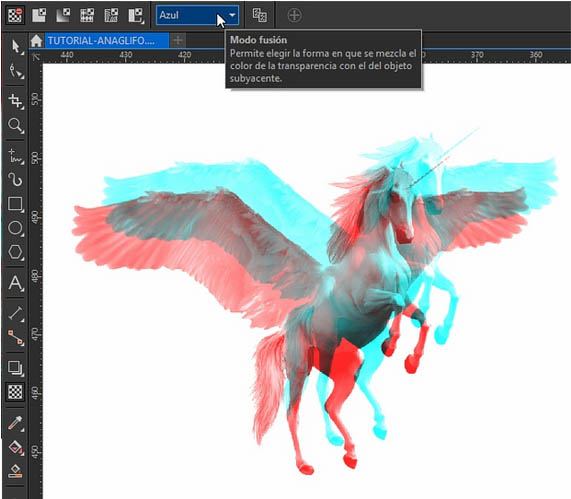
接着复制副本图像,同样应用透明度工具下的“合并模式”只不过这次我们更改模式效果为“绿”,现在能够看到更多的颜色显示。

相关文章

cdr怎么制作不规则图形多层效果的图案? cdr不规则图形画法
cdr怎么制作不规则图形多层效果的图案?cdr中想要绘制一个不规则的多层图形,该怎么绘制不规则图形并画多层效果呢?下面我们就来看看详细的教程,需要的朋友可以参考下2021-03-09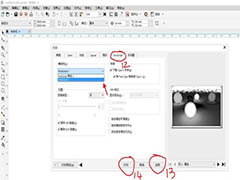
cdr打印ps该如何设置? cdr打印输出PostScript基本设置技巧
cdr打印ps该如何设置?cdr打印文件的时候,想要设置打印输出PS(PostScript)基本设置,该怎么设置呢?下面我们就来看看详细的教程,需要的朋友可以参考下2021-03-05 cdr怎么设置竖版名片?cdr中想要设计一款竖式的名片,虽然正常情况下名片是横式的,该怎么设计竖式的呢?下面我们就来看看cdr名片的制作技巧,需要的朋友可以参考下2021-03-05
cdr怎么设置竖版名片?cdr中想要设计一款竖式的名片,虽然正常情况下名片是横式的,该怎么设计竖式的呢?下面我们就来看看cdr名片的制作技巧,需要的朋友可以参考下2021-03-05
cdr怎么设计扁平化的app图标? cdr设计圆形logo的技巧
cdr怎么设计扁平化的app图标?cdr中想要设计一款圆形的logo图标,该怎么设计呢?下面我们就来看看cdr设计圆形logo的技巧,需要的朋友可以参考下2021-03-05 cdr怎么设计店铺门头?cdr中想要设计一款店铺门头,该怎么设计这个门头呢?下面我们就来看看cdr店面门头的制作过程,需要的朋友可以参考下2021-03-05
cdr怎么设计店铺门头?cdr中想要设计一款店铺门头,该怎么设计这个门头呢?下面我们就来看看cdr店面门头的制作过程,需要的朋友可以参考下2021-03-05 cdr怎么画高脚杯简笔画?cdr中想要画一个简笔画效果的高脚杯,该怎么绘制这个图形呢?下面我们就来看看cdr玻璃杯图标的画法,需要的朋友可以参考下2021-03-04
cdr怎么画高脚杯简笔画?cdr中想要画一个简笔画效果的高脚杯,该怎么绘制这个图形呢?下面我们就来看看cdr玻璃杯图标的画法,需要的朋友可以参考下2021-03-04 CDR怎么绘制书本图标矢量图?CDR中想要设计一款书籍类的图标,该怎么画这个矢量的logo呢?下面我们就来看看CDR书本标志的画法,需要的朋友可以参考下2021-03-04
CDR怎么绘制书本图标矢量图?CDR中想要设计一款书籍类的图标,该怎么画这个矢量的logo呢?下面我们就来看看CDR书本标志的画法,需要的朋友可以参考下2021-03-04
CDR素材超出边框怎么办? cdr图框里按比例调整内容的技巧
CDR素材超出边框怎么办?cdr中想要做一个带有边框的图形,但是发现使用的素材图形超出了边框,该怎么办呢?下面我们就来看看cdr图框里按比例调整内容的技巧,需要的朋友可2021-03-01 cdr怎么给手机添加壁纸?cdr中想要制作手机壁纸,该怎么制作呢?下面我们就来看看cdr画中画效果的实现方法,需要的朋友可以参考下2021-02-22
cdr怎么给手机添加壁纸?cdr中想要制作手机壁纸,该怎么制作呢?下面我们就来看看cdr画中画效果的实现方法,需要的朋友可以参考下2021-02-22 cdr怎么手绘骷髅头图标?想要画一个吓人的骷髅头,该怎么画的比较逼真呢?下面我们就来看看cdr逼真骷髅头的做法,需要的朋友可以参考下2021-02-06
cdr怎么手绘骷髅头图标?想要画一个吓人的骷髅头,该怎么画的比较逼真呢?下面我们就来看看cdr逼真骷髅头的做法,需要的朋友可以参考下2021-02-06




最新评论